手机上改wifi名字怎么改,在现代社会中手机已经成为人们生活中不可或缺的一部分,而随着无线网络的普及和便利,手机上改变WiFi名称的需求也越来越多。如何在手机上高质量地更改无线路由的WiFi名称呢?这不仅能让我们个性化地设置网络名称,还能提升网络安全性。在本文中我们将探讨手机上如何轻松改变WiFi名称的方法,让您的网络更加个性化和安全。
用手机如何高质量地更改无线路由的WiFi名称
具体步骤:
打开手机主界面,打开一个“浏览器”
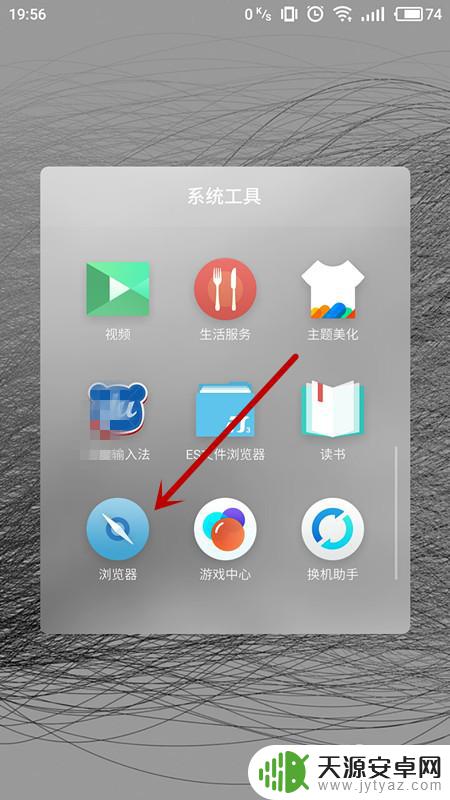
进入到浏览器页面后,点击选择“搜索栏”
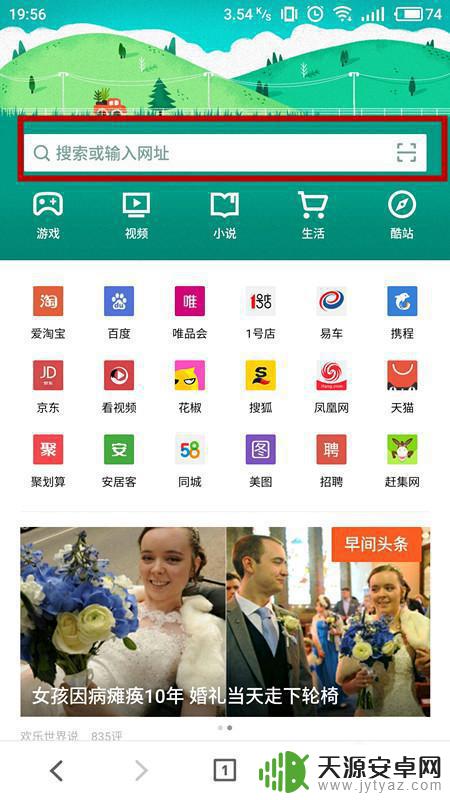
在搜索栏中输入“192.168.1.1”进入无线路由器WIFI后台。
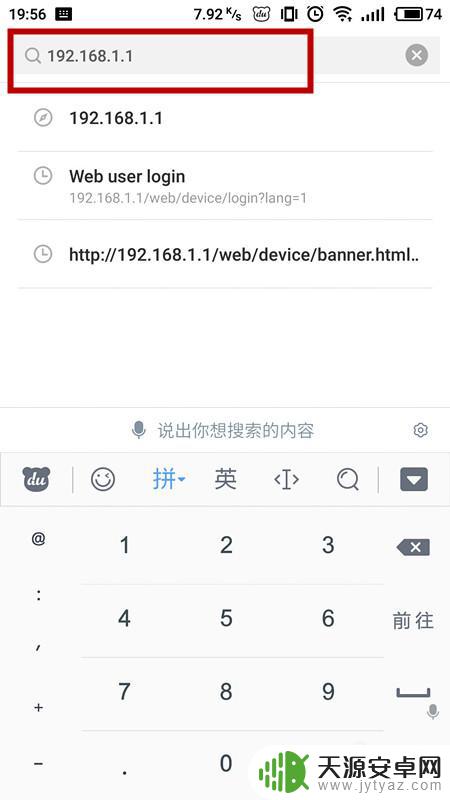
进入后台后,输入账户用户名进行登录,默认账户密码都是admin。
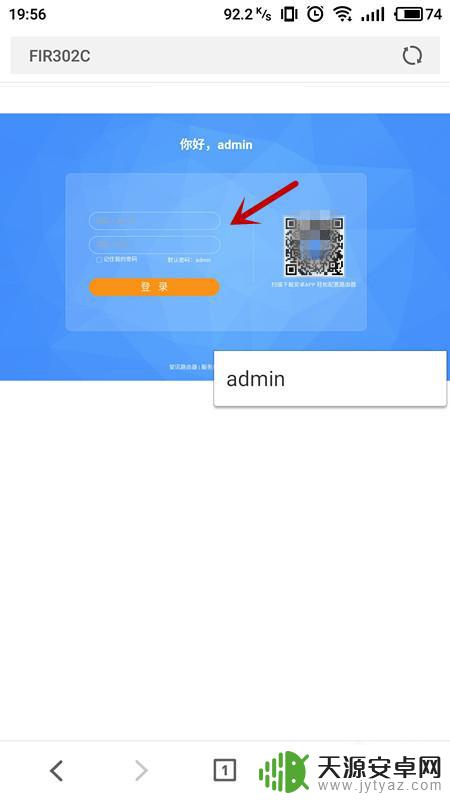
成功登入后台后,选择“无线设置”
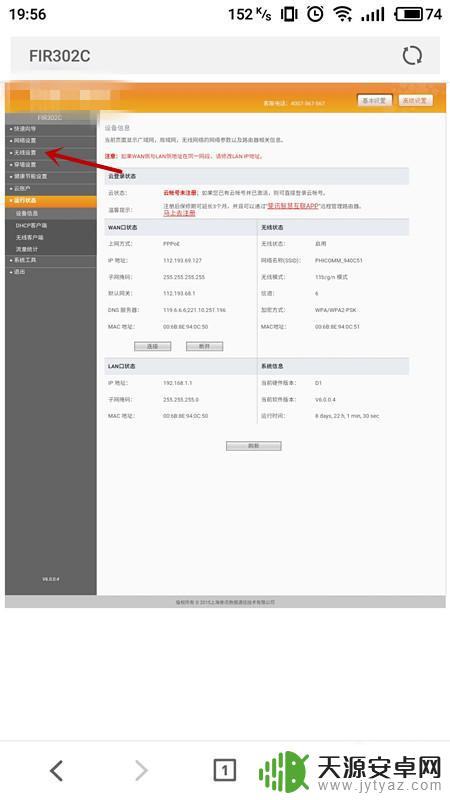
进入到无线基本设置界面,可以看到很多设置项,不要胡乱操作避免WIFI崩溃,找到“网络名称(SSID)”
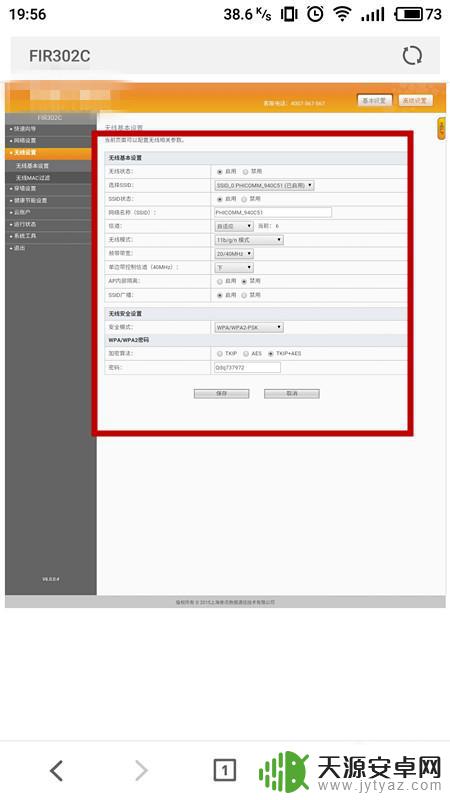
对网络名称进行修改。
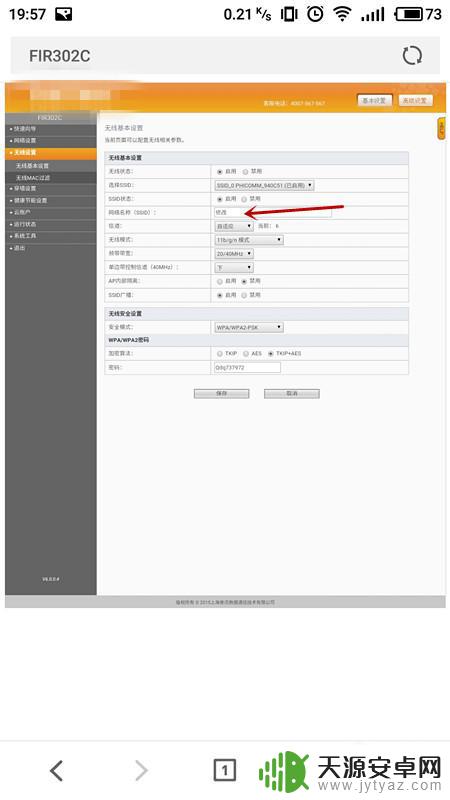
修改完成后,点击下方“保存”
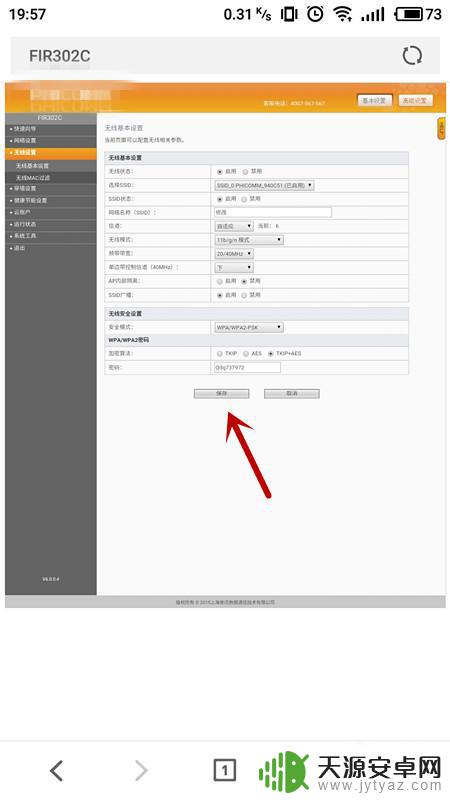
等待片刻设置即可生效,此过程中不要突然关闭网页,会导致WIFI无法继续使用。
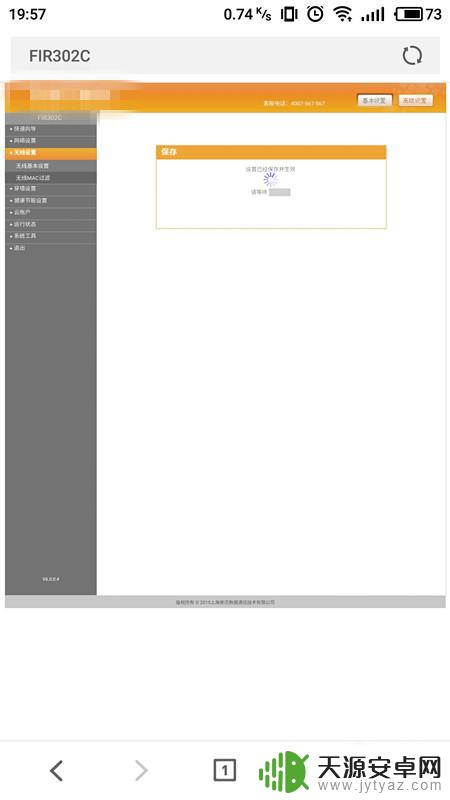
以上就是如何修改手机上的WiFi名称的全部内容,有需要的用户可以根据小编的步骤进行操作,希望本文能够对大家有所帮助。










